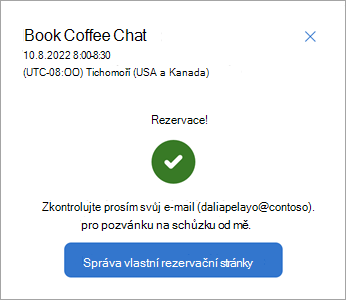Možná budete muset odpovědět na pozvánku na soukromou schůzku na stránce Bookings with me žadatele. Nebo můžete zahájit schůzku prostřednictvím odkazu na jejich stránku.
Přístup ke stránce schůzky
-
Přejděte na stránku Bookings pro zamýšlenou schůzku. Můžete to udělat pomocí pozvánky organizátora na schůzku nebo odkazu na jeho veřejnou stránku. Pokud přejdete přímo na tuto stránku, můžete vybrat typ schůzky a začít.
-
Pokud jste přihlášení pomocí pracovního nebo školního účtu, systém se připojí k vaší dostupnosti kalendáře. V opačném případě se podle pokynů přihlaste pomocí svých přihlašovacích údajů nebo prostřednictvím procesu hosta-uživatele, který vám pošle e-mail s ověřovacím kódem pro odeslání pro přístup.
Poznámka: Přihlášení umožňuje integraci úplného přístupu ke kalendáři. Uživatelé typu host budou moct pokračovat, ale s určitými rozdíly, které zde najdete.
Volitelná nastavení
Časové pásmo
Uživatel typu host: Časové pásmo se natáhne z prohlížeče. Přihlášeno: Použijte výchozí časové pásmo v kalendáři Outlooku nebo klikněte na tlačítko zeměkoule a vyberte jiné časové pásmo pro rezervaci této schůzky.
Filtry dostupnosti schůzek
Uživatelé typu host: Filtr můžete filtrovat jenom podle doby schůzky od 8:00 do 21:00.
Přihlášení uživatelé: Vyberte jednu nebo obě následující možnosti:
-
Dostupné zobrazuje dostupné časy schůzek podle dostupnosti kalendáře Outlooku.
-
Během doby schůzky se zobrazují jenom časy v rámci standardních hodin schůzek zadaných v Outlooku.
Vyhledání upřednostňovaného data a času
Zobrazený kalendář zobrazuje dostupná data schůzky.
|
Přihlášený inteligentní kalendář |
Kalendář uživatele typu host |
 |
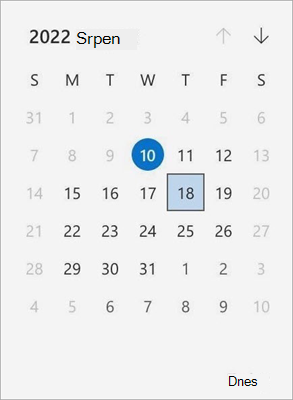 |
|
Šedě vyplněný kruh: Dnes. Světle šedé datum: Žádná dostupnost. Tmavě šedé datum: Organizátor má pro tento den dostupné časy. Zelený kruh: Vzájemná dostupnost. Oba se můžete sejít v ten den. Kruh vyplněný barvou: Aktuálně vybrané datum |
Kruh vyplněný barvou: Dnes. Světle šedé datum: Žádná dostupnost. Tmavě šedé datum: Organizátor má pro tento den dostupné časy. Čtverec vyplněný barvou: Aktuálně vybrané datum Zde uvedené informace jsou omezené na přístup pouze k údajům vlastníka rezervační stránky. |
-
Vyberte upřednostňované datum schůzky.
-
Umožňuje zobrazit zobrazené dostupné časové intervaly pro vybraný den. Přihlášení uživatelé můžou najet myší na časové úseky a zobrazit podrobnosti o známých konfliktech času.
-
Kliknutím vyberte jednu z dostupných časových intervalů.
-
Výběrem možnosti Další pokračujte v rezervaci.
Potvrdit rezervaci
V okně se zprávou se zobrazí vybrané datum a čas schůzky spolu se známými informacemi o účastnících.
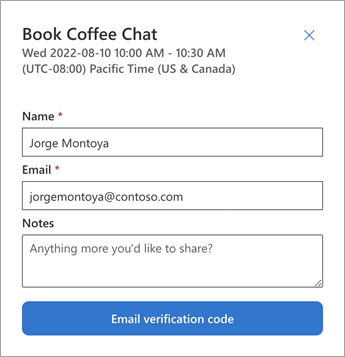
-
Uživatel typu host: Přidejte svoje jméno a Email.
-
Volitelně můžete přidat informace do oblasti Poznámky .
-
Uživatel typu host: Proveďte kroky ověření.
-
Pokračujte výběrem možnosti Kniha .
Potvrzovací zasílání zpráv
-
Povolte několik minut, než se proces dokončí.
-
Podívejte se na potvrzovací e-mail a pozvánku do kalendáře, která se podobá poznámce odeslané vlastníkovi stránky Rezervace.
-
Volitelně můžete odkazy v následných zprávách použít ke správě schůzky nebo k zahájení následných akcí.